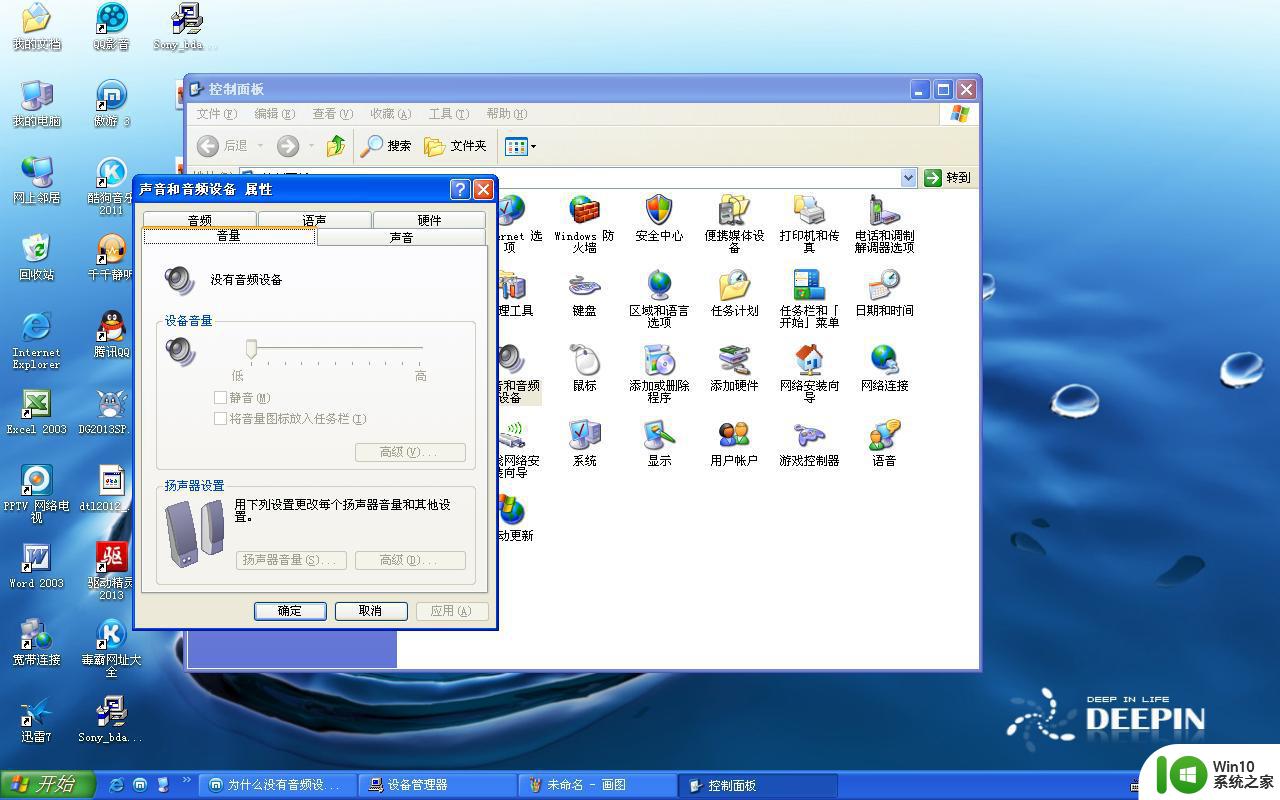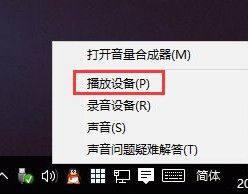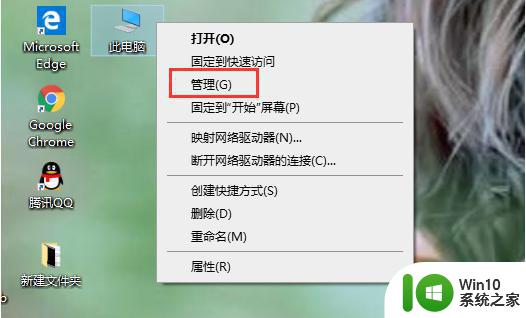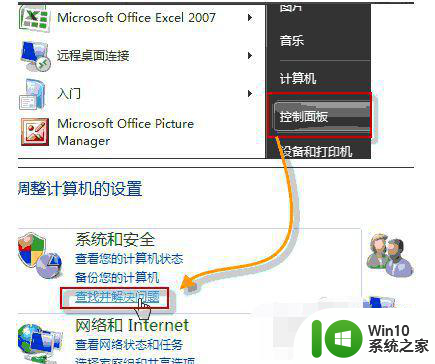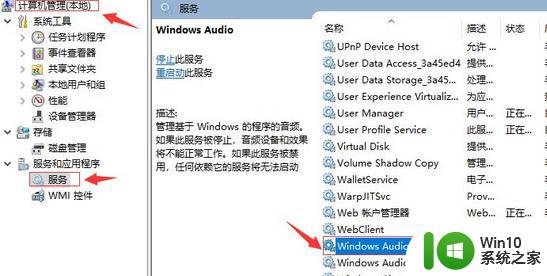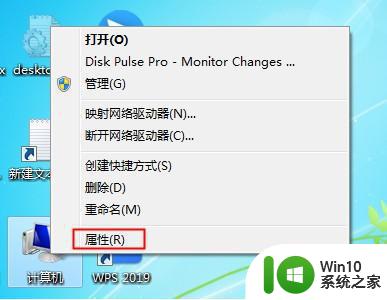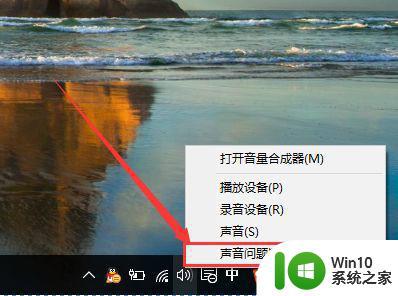win10电脑重装后没有声音怎么办 重装win10系统后无声音的解决方法
win10电脑重装后没有声音怎么办,在重装win10系统后,如果发现电脑没有声音,可能是由于驱动程序未正确安装或设置问题导致的,要解决这个问题,可以尝试以下方法。我们可以检查设备管理器中的声音、视频和游戏控制器,确保没有黄色感叹号或问号标记。如果有说明驱动程序未正确安装。此时我们可以通过设备管理器中的更新驱动程序功能来更新声卡驱动程序。如果更新后仍然没有声音,可以尝试卸载驱动程序,然后重新安装最新版本的驱动程序。还可以检查音量设置是否正确,确保音量未被静音或调低。如果问题仍然存在,可以尝试使用Windows自带的故障排除工具来解决。还可以尝试重置系统的音频设置,具体方法可以在Windows官方网站或相关论坛上找到。重装win10系统后没有声音,我们可以通过检查驱动程序、调整音量设置和使用故障排除工具来解决这个问题。
具体步骤如下:
1、鼠标右击win开始菜单图标,出现的列表选择“设备管理器”。
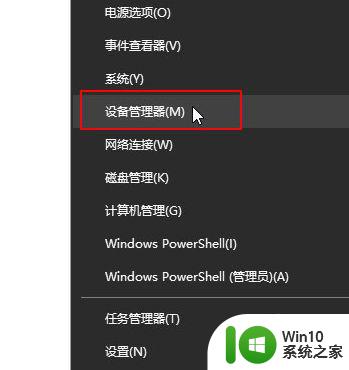 2在设备管理器界面找到声音、视频和游戏控制器,选择显卡驱动右击“卸载驱动
2在设备管理器界面找到声音、视频和游戏控制器,选择显卡驱动右击“卸载驱动
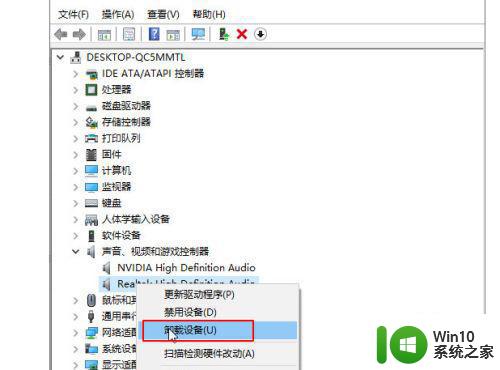 3接着勾选“删除此设备的驱动程序软件”点击确定,按照屏幕提示完成卸载。
3接着勾选“删除此设备的驱动程序软件”点击确定,按照屏幕提示完成卸载。
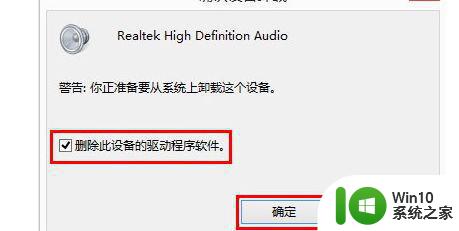 4安装声卡驱动
4安装声卡驱动
1、下载“驱动精灵”,安装完成后双击打开,然后点击“一键体检”,下图:
 5等待检测完成后,会显示设备挂在,需要安装声卡驱动,接着我们点击安装声卡驱动,等待修复完成就可以了。
5等待检测完成后,会显示设备挂在,需要安装声卡驱动,接着我们点击安装声卡驱动,等待修复完成就可以了。
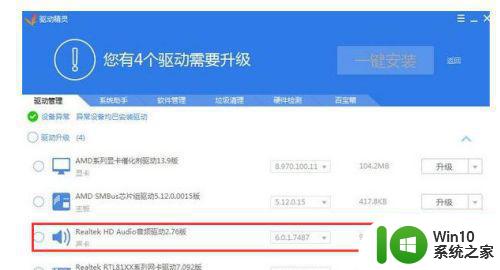
以上是关于电脑重装win10后没有声音的解决方法,如果您遇到相同的问题,请按照本文所述的方法解决。